在之前有一篇文章中對(duì)一些隱藏的選擇選項(xiàng)進(jìn)行了介紹:CAD還有很多你不知道的選擇選項(xiàng):隱藏起來的選擇選項(xiàng)? 。
有些選項(xiàng)雖然在一些特殊情況下使用起來很方便,但使用頻率并不高,可以根據(jù)自己需要記住就可以了。
為了讓大家對(duì)選擇技巧有更全面的了解,這里將CAD提供的選擇方式更系統(tǒng)地介紹一下:
1、? 點(diǎn)選
用鼠標(biāo)直接點(diǎn)取圖形的任意一邊界,選中后的圖形會(huì)虛線亮顯。
在CAD高版本中加入了選擇預(yù)覽功能,就是當(dāng)光標(biāo)移動(dòng)到圖形邊界上時(shí),可能會(huì)被選中的圖形就會(huì)亮顯,這樣就可以知道選擇的對(duì)象是否正確。選擇預(yù)覽的效果可以設(shè)置,也可以關(guān)閉。如果設(shè)置選擇預(yù)覽效果的話,輸入OP,打開“選項(xiàng)”對(duì)話框,在“選擇”選項(xiàng)卡中可以設(shè)置。
2、? 框選
框選就是先在圖上空白處點(diǎn)一點(diǎn)確定選框的一個(gè)交點(diǎn),然后拖動(dòng)鼠標(biāo),形成一個(gè)矩形框來選擇對(duì)象。框選方式分為兩種:窗口方式(Window)和交叉(窗交Crossing)。在CAD中從左往右框選是窗口模式,圖形完全在框選范圍內(nèi)才會(huì)被選中;從右往左框選是交叉模式,圖形有任意一部分在框選范圍內(nèi)就會(huì)被選中。CAD中對(duì)這兩種模式有非常明顯的提示,首先窗口框選的邊界是實(shí)線,交叉框選的邊界是虛線,在CAD高版本加上了顏色區(qū)別,窗口選框?yàn)樗{(lán)色,交叉選框?yàn)榫G色。這種提示對(duì)于初學(xué)者來說還是有必要的,但對(duì)于熟練使用CAD的用戶比較多余,可以將設(shè)置不顯示,要設(shè)置的話,在“選項(xiàng)”對(duì)話框的“選擇”選項(xiàng)卡中點(diǎn)“視覺效果設(shè)置”按鈕,取消“指示選擇區(qū)域”。
3、? 累加選擇
默認(rèn)狀態(tài)下,CAD是累加選擇狀態(tài),也就是只要是在選擇對(duì)象的狀態(tài),可以不斷點(diǎn)選和框選,所有選擇對(duì)象都會(huì)被添加到選擇集中。
如果累加選擇狀態(tài)被關(guān)閉,以前選擇的對(duì)象會(huì)被新選擇的對(duì)象替換。
控制累加選擇的變量是PICKADD,變量為1時(shí),可以累加選擇,設(shè)置為0時(shí),無法累加選擇。
利用屬性框(CTRL+1可以開關(guān)屬性框)上面的累加選擇按鈕可以快速切換這個(gè)狀態(tài)。你可以點(diǎn)一下左邊的那個(gè)按鈕,按鈕會(huì)在兩種狀態(tài)間切換,顯示為“+”號(hào),表示PICKADD打開,顯示為“1”,表示PICKADD關(guān)閉。如下圖所示。

4、? 前次(或前一個(gè))
選項(xiàng)為P(Previous),也就是當(dāng)提示選擇對(duì)象時(shí)直接輸入P,就可以再次選中上一次選中的對(duì)象。
這個(gè)選項(xiàng)還是比較有用的,比如說你東選西選把需要編輯的對(duì)象選擇出來了,結(jié)果一不小心誤操作將選擇的對(duì)象取消了;在比如說你用一個(gè)移動(dòng)了一些對(duì)象,選擇集被取消了,一會(huì)兒你有想旋轉(zhuǎn)相同的對(duì)象,這些情況你都無需再選擇一次,當(dāng)提示選擇對(duì)象時(shí),輸入一個(gè)P,就把上回的選擇集給取回來了。
5、? 上一個(gè)
選項(xiàng)為L(zhǎng)(Last),選擇最新創(chuàng)建的圖形。這個(gè)選項(xiàng)我用得倒不多,只所以要單獨(dú)講一下,是因?yàn)樵?a href="http://www.xsypw.cn/tags/autocad/" target="_blank">AutoCAD 2007中L和P兩個(gè)參數(shù)的中文都是“上一個(gè)”,怕大家會(huì)搞混,如下圖所示。

6、? 全選
全選很簡(jiǎn)單,就是選擇所有圖形,在各種軟件中都有一個(gè)通用的快捷鍵:Ctrl+A,在CAD中也可以在提示選擇對(duì)象時(shí)輸入all。
7、? 刪除
選項(xiàng)是R,當(dāng)選擇集比較復(fù)雜,例如在框選對(duì)象后又要從中摘除一些對(duì)象時(shí),可以在提示選擇對(duì)象的狀態(tài)下輸入R,然后在點(diǎn)選或框選對(duì)象,將這些對(duì)象從選擇集中刪除。
要從選擇集中刪除對(duì)象,還有一種方法,按住Shift鍵,然后點(diǎn)選或框選已經(jīng)被選擇對(duì)象,這些對(duì)象就可以從選擇集中被刪除。
8、? 添加
選項(xiàng)是A,因?yàn)镃AD默認(rèn)就是累加選擇狀態(tài),因此這兒選項(xiàng)用得并不多。
9、? 組
如果之前用Group命令對(duì)對(duì)象進(jìn)行了編組,可以在選擇對(duì)象時(shí)輸入G選項(xiàng),然后輸入自己定義的組名,可以快速將定義的組選擇出來。
對(duì)象成組后,點(diǎn)取組中任何一個(gè)對(duì)象,對(duì)象將都會(huì)被選中。當(dāng)然如果在“選項(xiàng)”對(duì)話框的“選擇集”選項(xiàng)卡中取消了“對(duì)象編組”選項(xiàng),即使編了組,點(diǎn)選組中對(duì)象也不會(huì)選擇整個(gè)組。
10、選擇的其他選項(xiàng)
選擇的選項(xiàng)還有不少,例如圓形區(qū)域、不規(guī)則區(qū)域、圍欄,這些用得比較少,如果想了解,就看看前面提到的那篇文章。
11、循環(huán)選擇預(yù)覽
當(dāng)有重疊對(duì)象或非常接近對(duì)象時(shí),光標(biāo)停留到對(duì)象附近,按SHIFT+空格,CAD會(huì)自動(dòng)切換對(duì)象選擇預(yù)覽,此時(shí)點(diǎn)擊會(huì)選中當(dāng)前預(yù)覽的對(duì)象。AutoCAD 2007以上版本有這個(gè)功能,似乎用得并不多,浩辰CAD現(xiàn)在還沒有加這個(gè)功能。
12、快速選擇
快速選擇可以通過設(shè)置一些條件,快速?gòu)膱D中將所有滿足條件的圖形都選擇出來。
快速選擇的命令是Qselect,也可以點(diǎn)屬性框右上角的快速選擇按鈕直接調(diào)用這命令。輸入命令后,會(huì)彈出一個(gè)對(duì)話框,如下圖所示。

這個(gè)對(duì)話框看似很復(fù)雜,實(shí)際很簡(jiǎn)單,主要分三部分:上面是應(yīng)用范圍,是整體圖形還是從框選的一部分圖形中篩選;中間是過濾條件,包括對(duì)象類型,作為過濾條件的特性,運(yùn)算符和之;最西面是選擇出來的對(duì)象要怎么辦,是添加到心選擇集中呢,還是排除到新選擇集之外,還是附加到當(dāng)前的選擇集中。
舉個(gè)很簡(jiǎn)單的例子,假設(shè)我們要選擇圖中所有半徑是30的圓,頂部采用默認(rèn)設(shè)置:整個(gè)圖形,對(duì)象類型選擇圓,在特性中選擇半徑,運(yùn)算符選擇“等于”,在值中輸入30,點(diǎn)“確定”按鈕就可以將這些圓選擇出來了。
快速選擇只能設(shè)置一個(gè)條件,因此操作還是比較簡(jiǎn)單,但有時(shí)一個(gè)條件無法完成刪選,需要先篩選一次,然后將“應(yīng)用到”設(shè)置為“當(dāng)前選擇”,然后再設(shè)置條件,進(jìn)行再次篩選。
 電子發(fā)燒友App
電子發(fā)燒友App








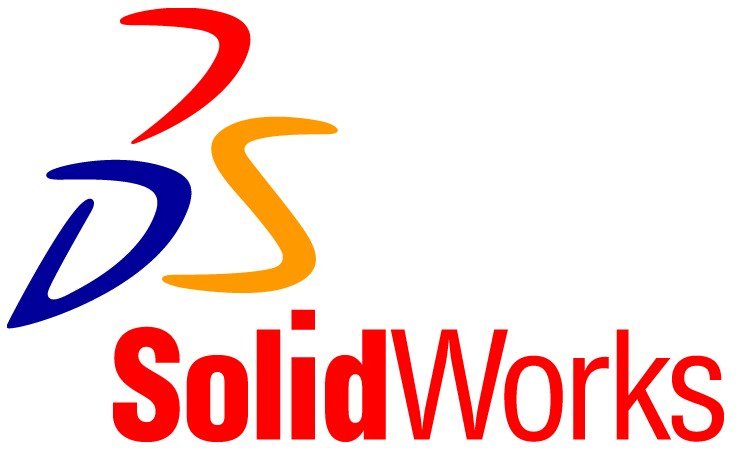

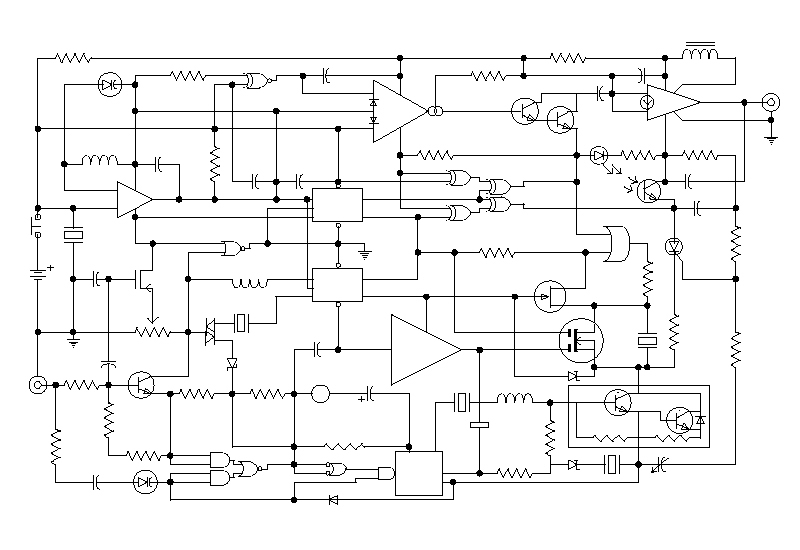













評(píng)論